如何修復 Windows 更新錯誤 0x80070643
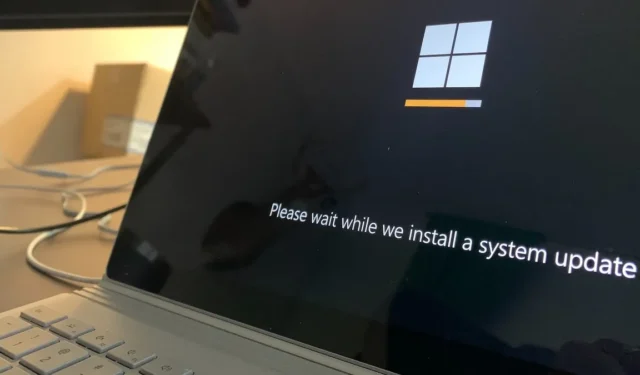
基本故障排除
在繼續進行下面詳述的更具體的問題修復之前,請嘗試這些簡單的解決方案,這些解決方案可以解決錯誤而不會產生額外的複雜性:
1. 運行 Windows 更新疑難解答
遇到此更新錯誤時,我們建議做的第一件事是運行 Windows 更新疑難解答。該實用程序由 Microsoft 設計,用於應用一組預定義的規則和算法來識別和修復根本原因。
- 按Win+I打開“設置”應用程序。
- 選擇“系統 -> 疑難解答”。
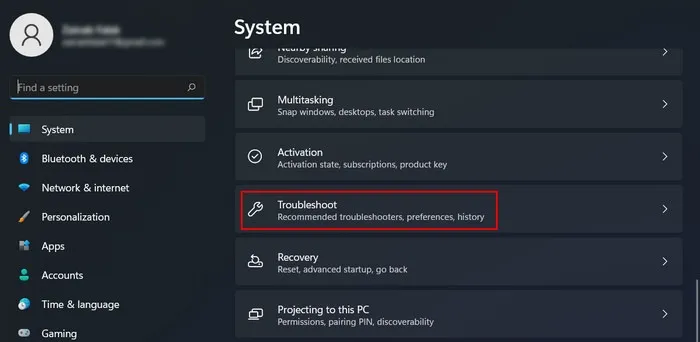
- 單擊“其他疑難解答”。
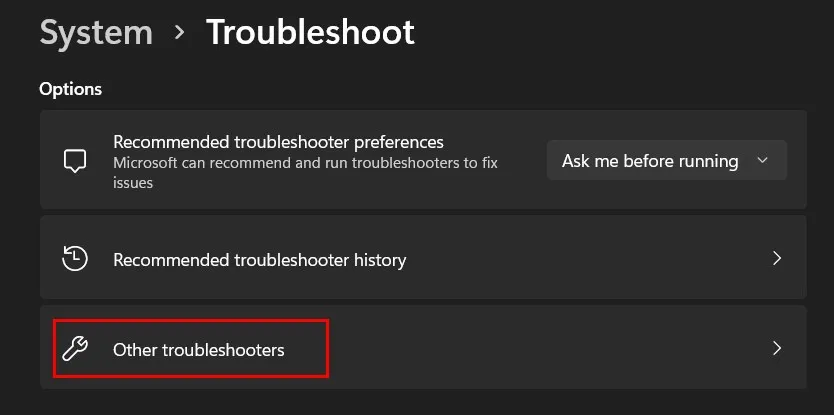
- 查找“Windows Update”疑難解答,然後單擊其旁邊的“運行”按鈕。
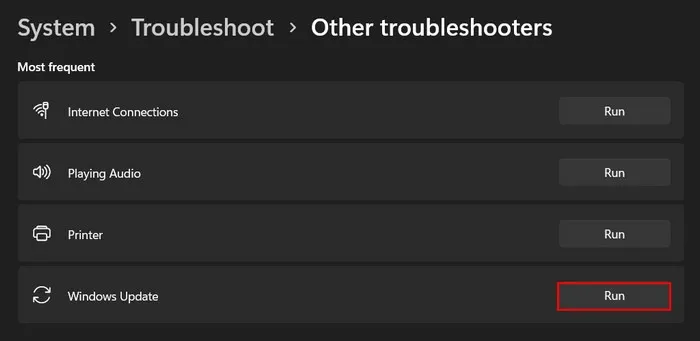
- 分析故障排除程序的結果。如果發現問題,請單擊“應用此修復”繼續。
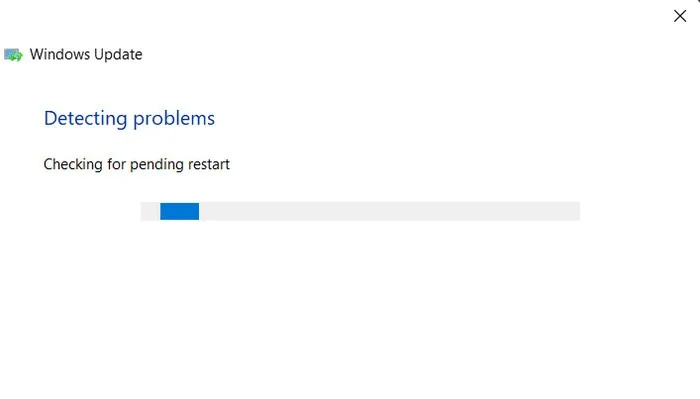
- 否則,單擊“關閉疑難解答”選項,然後轉到下面的下一個方法。
- 在 Windows 10 上,轉到“設置 -> 更新和安全 -> 疑難解答 -> 其他疑難解答”以查找相同的實用程序。
2.在Windows安全中禁用內存完整性
由於錯誤 0x80070643 是一個安全更新問題,因此內存完整性功能有可能引起衝突,從而導致該問題。
內存完整性(也稱為核心隔離)是一種安全功能,它使用基於虛擬化的安全性來保護關鍵系統進程和內存免遭未經授權的訪問和修改。
如果您的計算機上啟用了內存完整性,請將其禁用,並檢查這是否會產生影響。
- 在 Windows 搜索中鍵入“Windows 安全”,然後單擊“打開”。

- 從左側窗格中選擇“設備安全”。
- 單擊“核心隔離”下的“核心隔離詳細信息”。
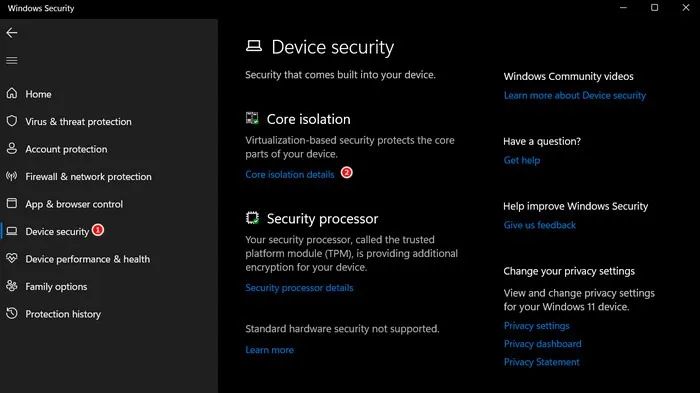
- 關閉“內存完整性”開關。
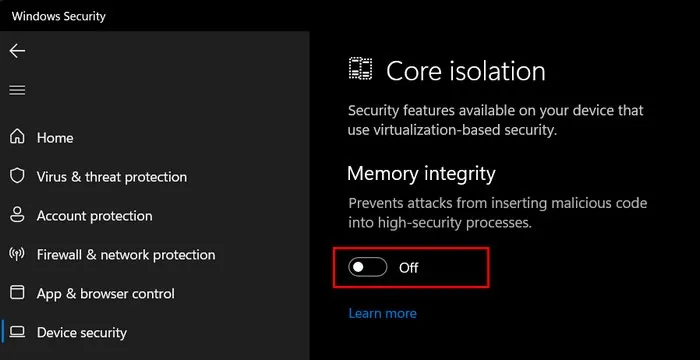
- 檢查是否可以安裝目標更新。
注意:禁用內存完整性可能會暫時降低該功能提供的安全性,因此建議在解決更新問題後重新啟用它。
3.重置Windows安全
隨著時間的推移,安全設置可能會發生改變或修改,從而導致衝突或更新錯誤。
通過重置 Windows 安全來消除這些錯誤配置並恢復默認保護設置以確保正常功能。希望這將解決安全更新錯誤並確保您的系統受到充分保護。
- 導航至“設置 -> 應用程序 -> 應用程序和功能”。在某些較新版本的 Windows 11 中,該選項將顯示為“已安裝的應用程序”。
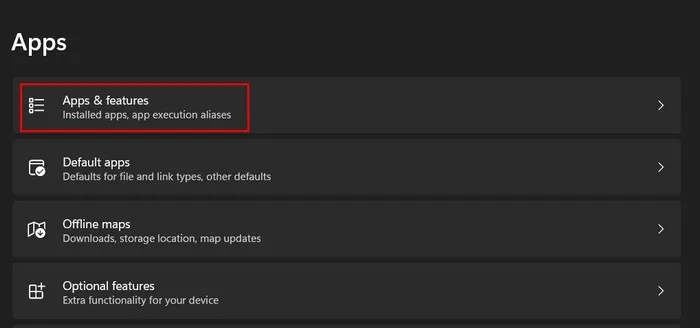
- 滾動瀏覽並在應用程序列表中找到“Windows 安全”。
- 單擊與之關聯的三個點,然後選擇“高級選項”。
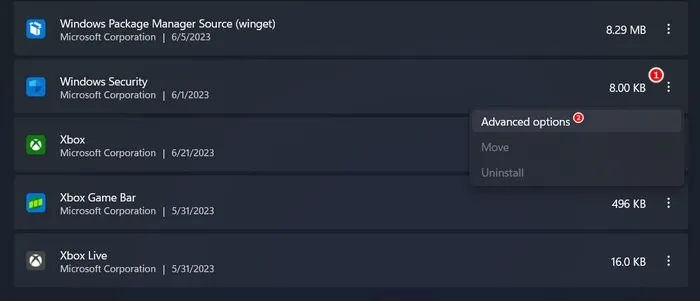
- 單擊“重置”按鈕。
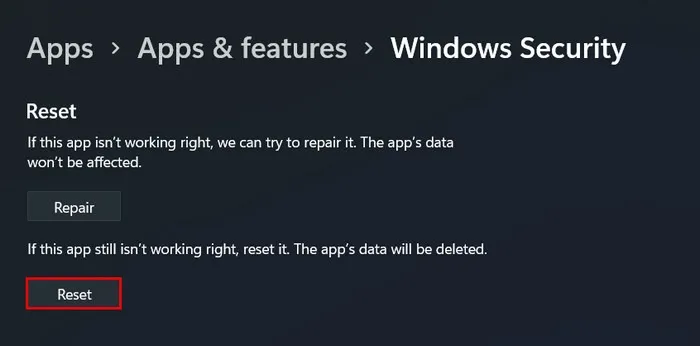
- 等待該過程完成,然後檢查問題是否已解決。
4. 重啟實時保護
實時保護功能也有可能遇到臨時故障或衝突,可能會阻止其正常運行,從而導致 0x80070643 錯誤。
使用實時保護功能修復此類問題的一個簡單方法是重新啟動它。
- 打開 Windows 安全應用程序,如上所示。
- 從左側窗格中選擇“病毒和威脅防護”,然後單擊右側“病毒和威脅防護設置”下的“管理設置”。
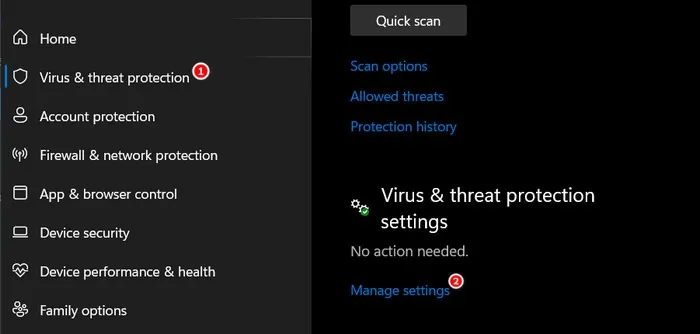
- 向下滾動到“實時保護”選項,然後關閉下面的開關。
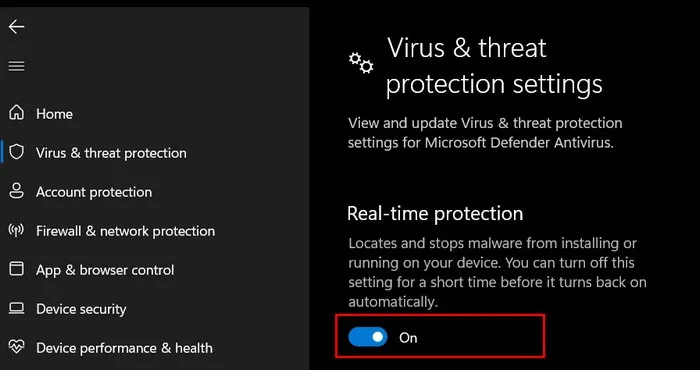
- 等待幾秒鐘,然後重新打開開關以重新打開“實時保護”。
- 關閉 Windows 安全應用程序,然後檢查問題是否已解決。
5.重置Windows更新服務
在某些情況下,問題可能與 Windows 安全性不直接相關,而是與 Windows 更新服務相關。
要檢查您的情況是否屬於這種情況,請重新啟動 Windows Update 服務並查看是否有影響。
- 按Win+R打開“運行”窗口。
- 輸入
services.msc運行,然後單擊Enter。
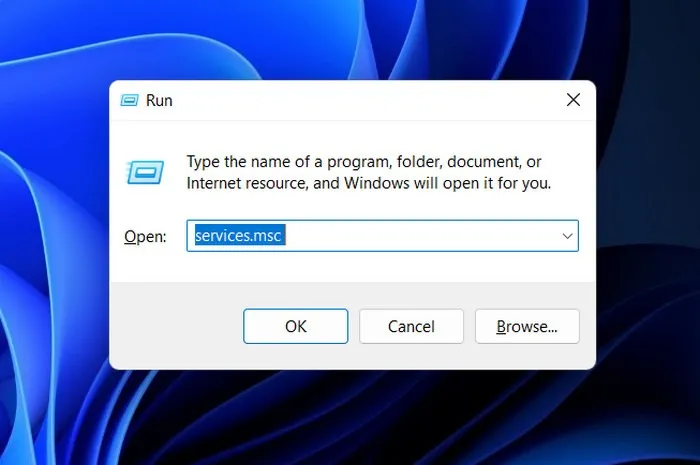
- 找到“Windows Update”服務,然後右鍵單擊它。
- 從上下文菜單中選擇“屬性”。
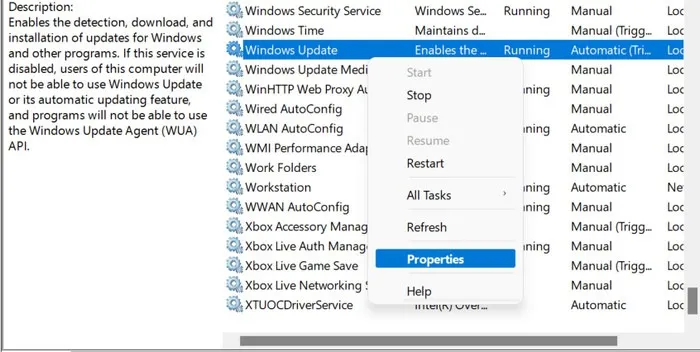
- 單擊“停止”按鈕,等待幾秒鐘,然後單擊“開始”。
- 確保“啟動類型”設置為“自動”,然後單擊“應用 -> 確定”保存更改。
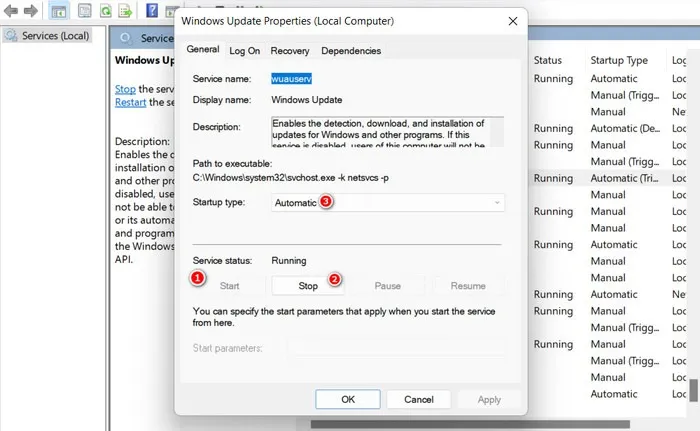
6. 跑步。NET框架修復工具
如果您在安裝 Microsoft 時遇到 0x80070643 錯誤。NET Framework 更新,請嘗試使用 . NET Framework 修復工具,由 Microsoft 開發。
該工具的工作原理是修復損壞或丟失的內容。NET Framework 組件可能會導致該問題。
- 前往Microsoft 網站下載 Microsoft. NET Framework 修復工具,然後單擊“下載”按鈕下載該實用程序。
- 下載 NetFxRepairTool.exe 文件後,單擊它,然後在用戶帳戶控制提示中選擇“是”。
- 該工具將掃描問題,然後建議更改。單擊“下一步”應用更改。
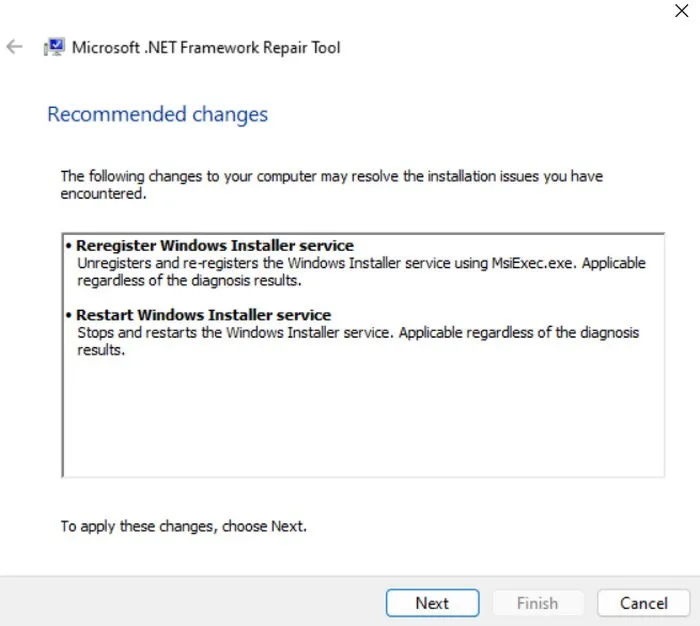
- 應用更改後,最小化工具對話框並檢查問題是否已解決。如果有,請單擊“完成”按鈕。如果錯誤仍然存在,請單擊“下一步”以進一步解決問題。
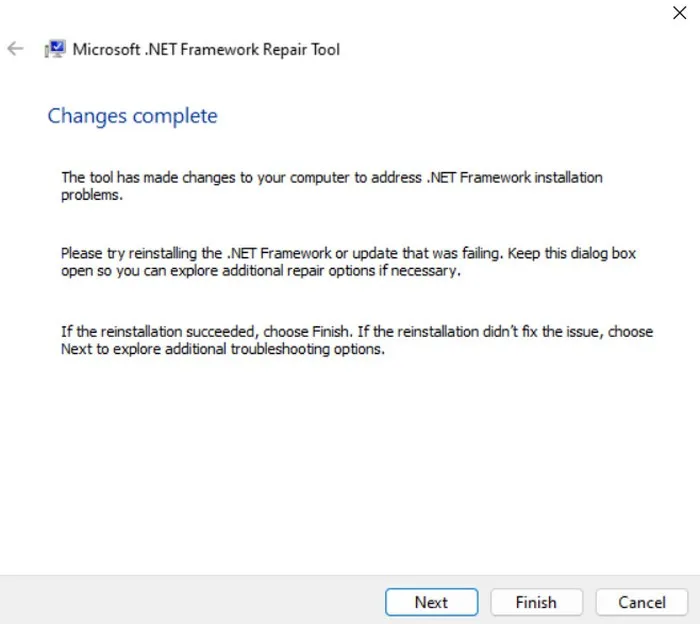
- 如果故障排除程序無法解決問題,它會將日誌發送給 Microsoft 進行進一步分析並通知您。單擊“完成”結束該過程。
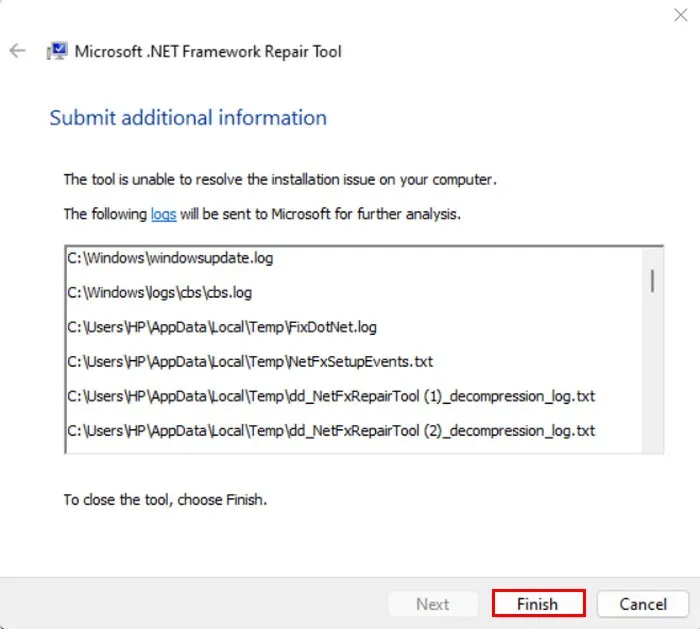
7.重置Windows更新組件
Windows Update 依賴於各種組件來下載和安裝更新。如果這些組件中的任何一個損壞或損壞,都可能導致更新失敗或中斷。
重置組件以修復可能導致問題的任何問題。
- 按Win+R打開“運行”。
- 輸入
cmd“運行”,然後按Shift+ Ctrl+Enter以管理員身份打開命令提示符。 - 在用戶帳戶控制提示中單擊“是”。
- 在命令提示符下,一一鍵入以下命令,然後按Enter執行它們。這將停止基本的 Windows 更新服務。
net stop wuauserv
net stop cryptSvc
net stop bits
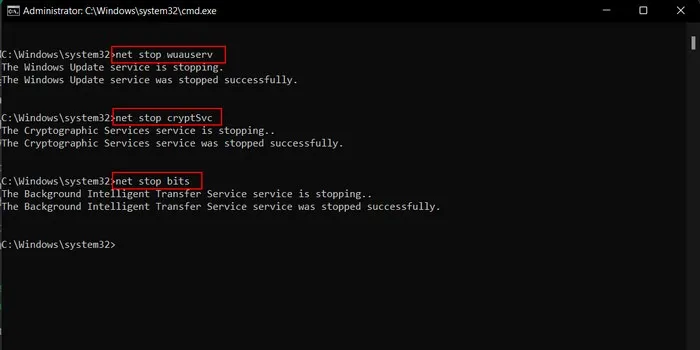
- 運行以下命令。這將重命名並備份 Software Distribution 和 Catroot2 文件夾。
rename c:\windows\SoftwareDistribution SoftwareDistribution.old
rename %systemroot%\System32\catroot2 catroot2.old
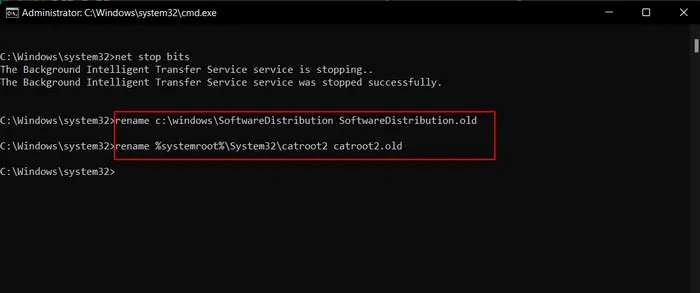
- 運行以下命令來重新啟動之前停止的服務:
net start wuauserv
net start cryptSvc
net start bits
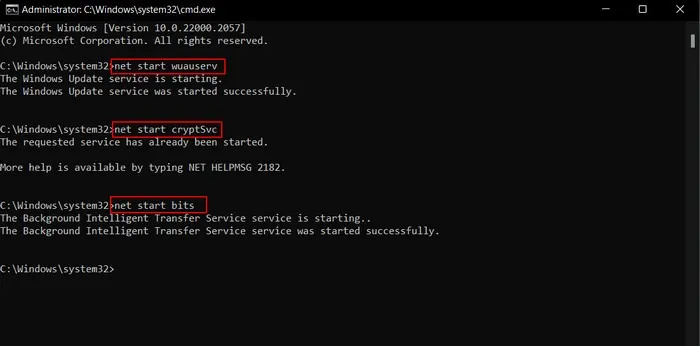
- 關閉cmd並檢查問題是否已解決。
8. 執行系統還原
您還可以選擇執行系統還原,這會將系統配置回滾到問題未出現時的先前時間點。
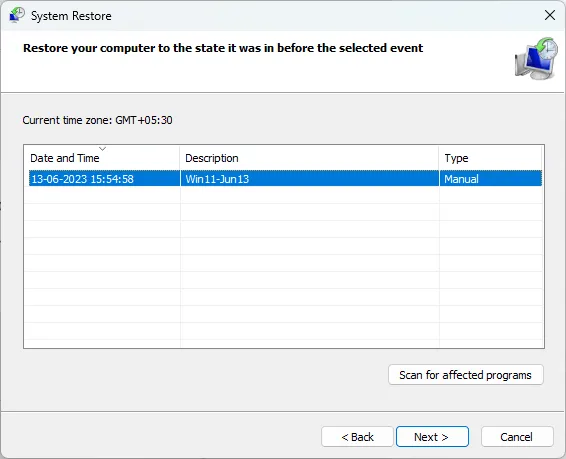
執行此操作將恢復系統設置 – 包括文件、註冊表項、程序和驅動程序,可能會解決導致安全更新安裝問題的衝突或錯誤。
使用最新的安全更新保護您的系統
定期安裝安全更新對於保護您的系統免受有害病毒和惡意軟件的侵害至關重要。如果您已用盡所有方法但仍然遇到該錯誤,請嘗試重置 Windows。或者,切換到第三方安全程序,直到 Microsoft 發布官方修復程序。
圖片來源:Unsplash。所有屏幕截圖均由 Zainab Falak 製作。



發佈留言